软件介绍
CAD看图王破解版是一款专为CAD领域打造的看图浏览软件,软件具有体积小、易操作、无空间限制等亮点,它能够帮助用户打开任何版本的DWG以及CAD图纸内容,并且自带简易的编辑和标记功能,有了它你就能够随时随地的轻松快速的查看CAD图纸,打开图纸即可浏览。
CAD看图王电脑版支持实时同步云端服务器,无论是手机、平板和PC端都可以一键同步数据,大大的提升了团队协作办公效率,赶紧来试试看吧。

CAD看图王软件特色
1、电脑网页版、手机版本、电脑版本混合跨平台开发运用,登录使用一个账号,可随时浏览网页、手机上、电脑存储的项目文档,完成便捷安全图纸沟通与共享。
2、cad看图王破解版提供全新升级触摸显示屏实际操作高效编辑,精确迅速浏览CAD图纸,多种不同的高效率的编辑作用,为您提供最终的图形设计感受。
3、还可以在没网状况下查询、编辑和注解图纸,将图纸导进或下载到移动终端中,随身带图纸,不会受到办公场地的桎梏。
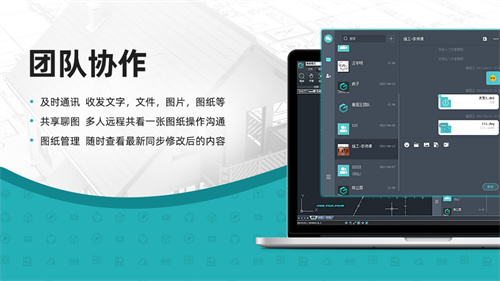
CAD看图王软件亮点
1、cad看图王破解版利用10个角度、360°多方位持续转动浏览3D建模,三维真实有效等,3D实体模型将要开启。
2、极致表明内嵌式天正实体线编译器,详细清晰地现实天正建筑格式文件。
3、精准制作不但可以简单的编辑图纸,还能够键入座标来精准定位制作目标,迅速改动以提高工作效率。
4、字体样式管理方法将字体包导到你的本地图文件夹名称中,以保证图纸无防碍浏览。
CAD看图王软件功能
1、可实现CAD快速看图、3D图纸浏览,PDF转CAD图纸,DWG图纸编辑、DWG批注、DWG测量标注、CAD测量、CAD文字查找、导出PDF/JPG、CAD图纸比较、CAD图层管理、Excel表格等功能,无水印打印、随时共享设计进度,无需发送DWG图纸,可分享链接给他人查看,不担心图纸安全和侵权。提供CAD测量工具,适用于工程建筑、施工、现场勘测、家居装饰装修、机械制图、测量、测绘等行业;全面兼容天正各版本,天正专业图纸显示更完整、更精准,助力CAD自学、工地建筑建设、工程测量员、设计师画图绘图等。
2、支持云端文件存储,能够支持从手机、电脑、网页浏览器登陆后多端查看图纸,告别U盘拷贝版本,并可同时查看批注内容,可实现在手机、平板和PC端同步文件,协同编辑DWG图纸,实现随时随地看图,享受云端存储的安全与便利。
3、支持CAD图纸多人协作办公。通过即时通讯、共享聊图与图纸管理功能,可在软件内多人共享CAD图纸、即时交流沟通、实时同步操作,无需在看图工具与微信、QQ等通讯软件间切换交流;看图交流、即时共享,协作提高办公效率,随时随地享受设计。
4、支持在建筑(暖通、给排水、电力、电气、结构、预算、园林、测量等专业)、机械(加工、机床、钢格板等)、装饰装修(平面图、建筑龙骨等)、施工等行业得到了广泛应用。浩辰CAD看图王移动版、网页版和电脑版打造设计领域的OFFICE,改变CAD传统工作方式,摆脱CAD纸质图纸,非专业人员也可以轻松查看DWG格式的CAD图纸。
CAD看图王怎么打印图纸
1、首先启动浩辰CAD看图王电脑版软件,在功能区点击切换至【文件】选项卡,点击【打开】,或者是直接在起始页中点击【打开】按钮,在调出的【选择文件】对话框中选择需要打印的CAD图纸文件。
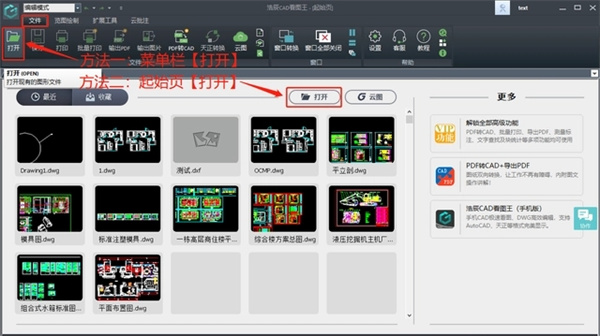
2、打开图纸文件后,在【文件】选项卡中点击【打印】,或通过CAD快捷键【CTRL+P】调出【打印】对话框,其中提供的CAD打印设置如下:打印机、纸张尺寸、打印颜色、打印方向、打印范围、打印份数、打印比例以及打印预览。
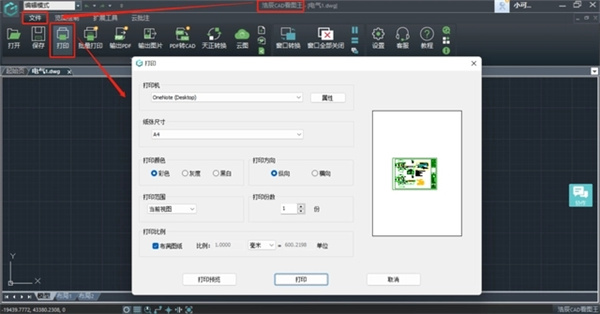
打印机:在打印前电脑上一定要安装打印驱动,可以调用打印机。
纸张尺寸:打印的时候可以选择需要的打印尺寸,比如A3、A4等。
打印颜色:打印颜色分为彩色、灰度和黑白。
打印方向:可以横向打印也可以竖向打印。
打印范围:打印范围可以是当前视图、全图或者窗口。
打印份数:同一张图纸可以打印多份哦!
打印比例:打印比例默认是布满图纸,当然大家也可以自己设置。
打印预览:其实除了点击打印预览,右侧区域展示出来的也是预览哦!
3、这里给大家重点介绍一下CAD打印范围,当需要打印的图纸很大时,为了能够在打印出来后可以看清楚,一般建议大家分开打印,最好是选择【窗口】打印,下面来给大家介绍窗口打印。
(1)在【打印范围】中选择【窗口】后,根据提示在图纸中框选需要打印的范围。
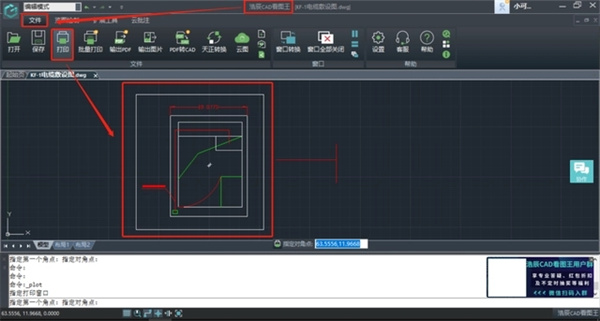
(2)选定CAD图纸打印范围后,在【打印】对话框预览框中会显示选定打印范围内图形。
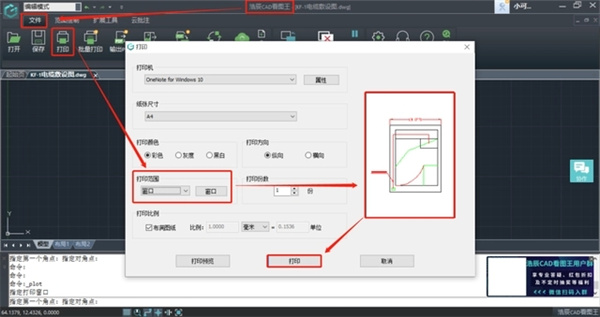
(3)选择好打印范围之后,点击【打印】按钮就开始打印了。
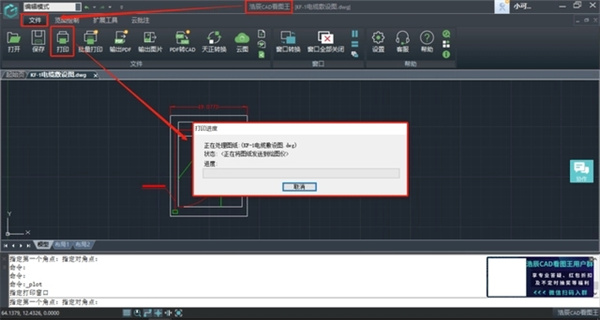
CAD看图王安装教程
1、解压压缩包得到“DWGFastView(CN-19)_x64_19.exe”文件后,双击点开。

2、然后选择安装目录并同意隐私政策。
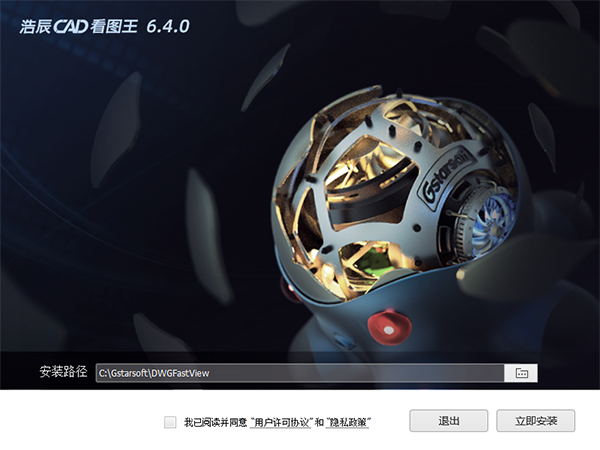
3、接下来等待安装完毕。

4、最后就能打开CAD看图王电脑版了。
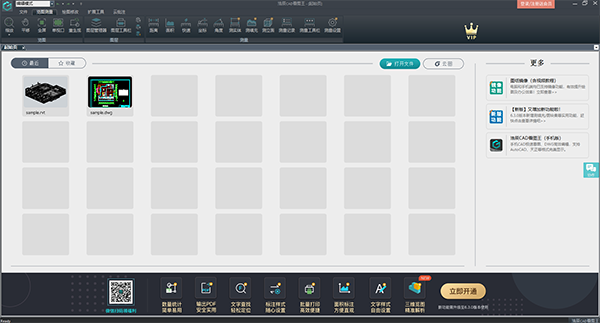
CAD看图王使用教程
1、操作界面
打开图纸后,进入到操作界面,界面包含以下几部分:
(1) 标题栏
(2) 菜单栏
(3) 多文档标签
(4) 绘图区
(5) 协作功能
(6) 状态栏
(7) 底部工具栏

2、我的云图
在【我的云图】页签中,可以访问存储在云图中的图纸,界面含以下功能:
(1) 个人信息区
(2) 云图功能区
(3) 云图目录
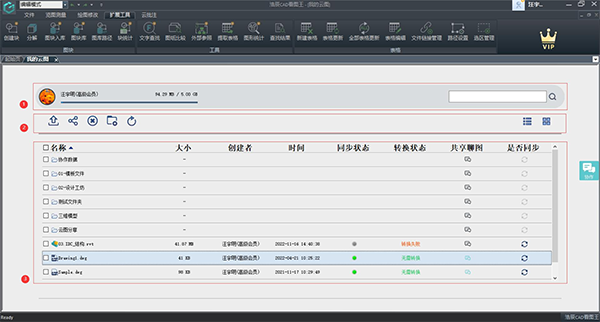
3、个人信息区
个人信息区包含用户的头像、用户名、云图空间,以及云图搜索功能。
4、云图功能区

(1)上传:把本地图纸上传到看图王云图中;通过账户的多端互通,可以实现多端同时查看一张图纸,不必担心图纸丢失问题。
(2)分享:选择想要分享的图纸,点击分享按钮,把该图纸以链接方式分享给其他人;接收方通过浩辰看图王系列产品进行图纸的接收、打开查看等操作。
(3)删除:选择想要删除的图纸,点击删除按钮,将图纸从云图中删除,并释放该图纸所占云图的空间大小。
(4)新建文件夹:鼠标左键点击新建文件夹按钮,创建一个新文件,进行项目图纸的规范化整理集合,方便有效的进行图纸管理。
(5)刷新:鼠标左键点击刷新按钮,通过该功能,进行重新检测当前的云资源是否有更改。













































 浙公网安备 33038202002266号
浙公网安备 33038202002266号